Trouver une application pour compresser des fichiers PDF sur votre smartphone ou votre tablette peut sembler être une tâche facile, mais savez-vous comment comprimer la taille d'un fichier PDF sur un mobile en utilisant une autre méthode ? Cet article expose deux des meilleures applications mobiles de compression de PDF pour iOS et Android, ainsi que deux outils alternatifs qui utilisent la méthode en ligne de compression de PDF.
Méthodes spécifiques au dispositif et méthodes de diagnostic de l'OS
La compression d'un fichier PDF sur un appareil mobile tel qu'un iPhone ou un smartphone Android peut se faire essentiellement de deux manières différentes : en utilisant des applications mobiles à partir d'App Store ou de Playstore ou en utilisant des sites de compression de PDF en ligne pour faire le travail. Si les deux méthodes sont aussi efficaces l'une que l'autre, l'utilisation d'une application dédiée à cet effet présente des avantages car elle permet d'accéder à toute une série de fonctionnalités utiles telles que l'édition de PDF, les annotations, la sécurité des PDF, etc. Examinons la première des deux applications mobiles de compression de PDF que vous pourriez utiliser.
Comment compresser un PDF sur un mobile
Comment compresser un PDF en ligne sur un mobile
Solution d'Application 1 : Wondershare PDFelement pour iOS
L'application iOS de Wondershare PDFelement est un utilitaire PDF très performant pour les appareils iOS et iPadOS. Il prend en charge l'utilisation de l'Apple Pencil et est doté de fonctionnalités avancées, telles que la modification de n'importe quel élément d'un fichier PDF, sa sécurisation par des mots de passe, la conversion depuis et vers le format PDF, l'impression d'un PDF depuis un mobile, et bien plus encore. La fonction de compression ou d'optimisation des PDF fonctionne de la manière suivante :
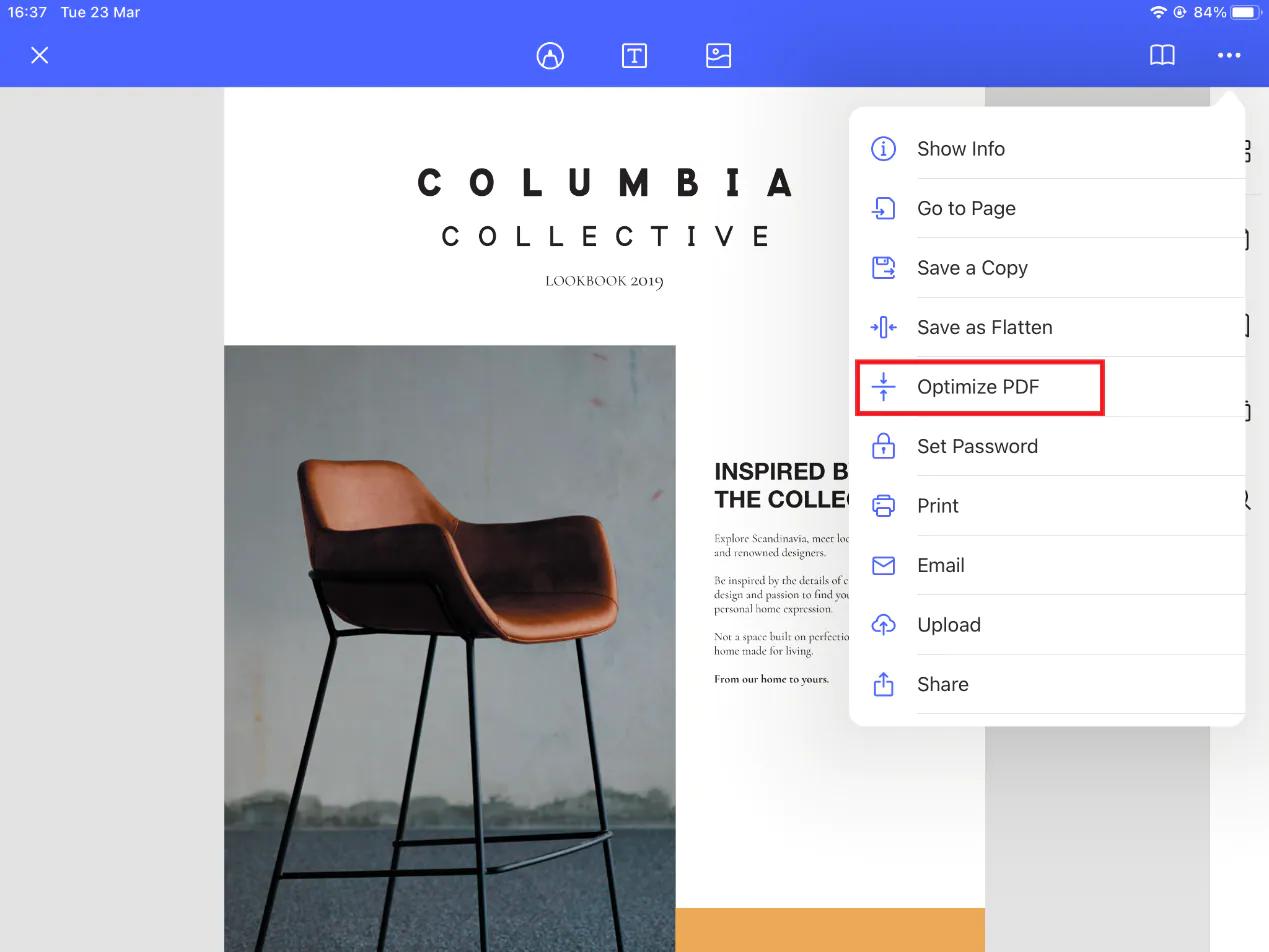
Etape 1 Lancez l'application PDFelement pour iOS et ouvrez le fichier PDF que vous souhaitez optimiser.
Etape 2 Cliquez sur l'icône Plus (trois points horizontaux) dans l'angle supérieur droit de votre iPhone ou iPad et sélectionnez Optimiser PDF dans les options du menu.
Etape 3 Ensuite, vous pourrez sélectionner le niveau de compression et la qualité parmi 5 options : Max, High, Medium, Low, Lowest.
Etape 4 Enfin, cliquez sur Enregistrer en tant que PDF optimisé
 100% sécurité garantie
100% sécurité garantie Enfin, appuyez sur Enregistrer en tant que PDF optimisé. Le nouveau fichier sera distinct de l'original mais avec une taille de fichier réduite. Vous pouvez désormais l'envoyer pour l'imprimer ou le partager avec d'autres personnes en ligne directement depuis votre appareil. Vous pouvez également continuer à effectuer d'autres tâches sur le fichier, comme le signer, le modifier, ajouter des annotations, diviser le fichier, le fusionner avec un autre PDF, etc. Le plus grand intérêt d'utiliser un outil haut de gamme comme Wondershare PDFelement pour iOS est que vous bénéficiez d'un puissant moteur de compression qui réduit la taille des fichiers de manière significative. De plus, il est beaucoup plus abordable que d'autres outils de traitement de PDF qui existent aujourd'hui, mais il les égale tout autant, que ce soit en termes de fonctionnalités ou de performance.
Avantages
Des capacités étendues pour une application mobile
Bien intégré à l'écosystème iOS
Solution PDF pratique et portable pour les utilisateurs d'iPhone et d'iPad
Inconvénients
Pas de fonction de conversion de fichiers
Pas d'OCR avancé, etc.
PDFelement est également disponible pour les utilisateurs d'Android dans le Google Play Store. Bien que ses capacités ne soient pas aussi étendues que celles de la version iOS, elle dispose de plusieurs fonctions utiles telles que la lecture de PDF, les annotations, la fusion de fichiers, la gestion de fichiers, le partage, etc.
Solution d'Application 2 : PDF Expert pour iOS
PDF Expert ne propose pas de version Android, mais celle pour iOS regorge de fonctionnalités, dont une permettant de compresser les PDF à la sauce iPhone. Il suffit de quelques clics pour que tout soit prêt, et il existe plusieurs autres fonctionnalités à explorer, telles que l'édition à part entière, le remplissage de formulaires, les annotations, etc. Voici la procédure à suivre pour compresser un PDF sur un iPhone ou un iPad. Le parcours suivant a été réalisé avec PDF Expert 7 pour iPhone et iPad :
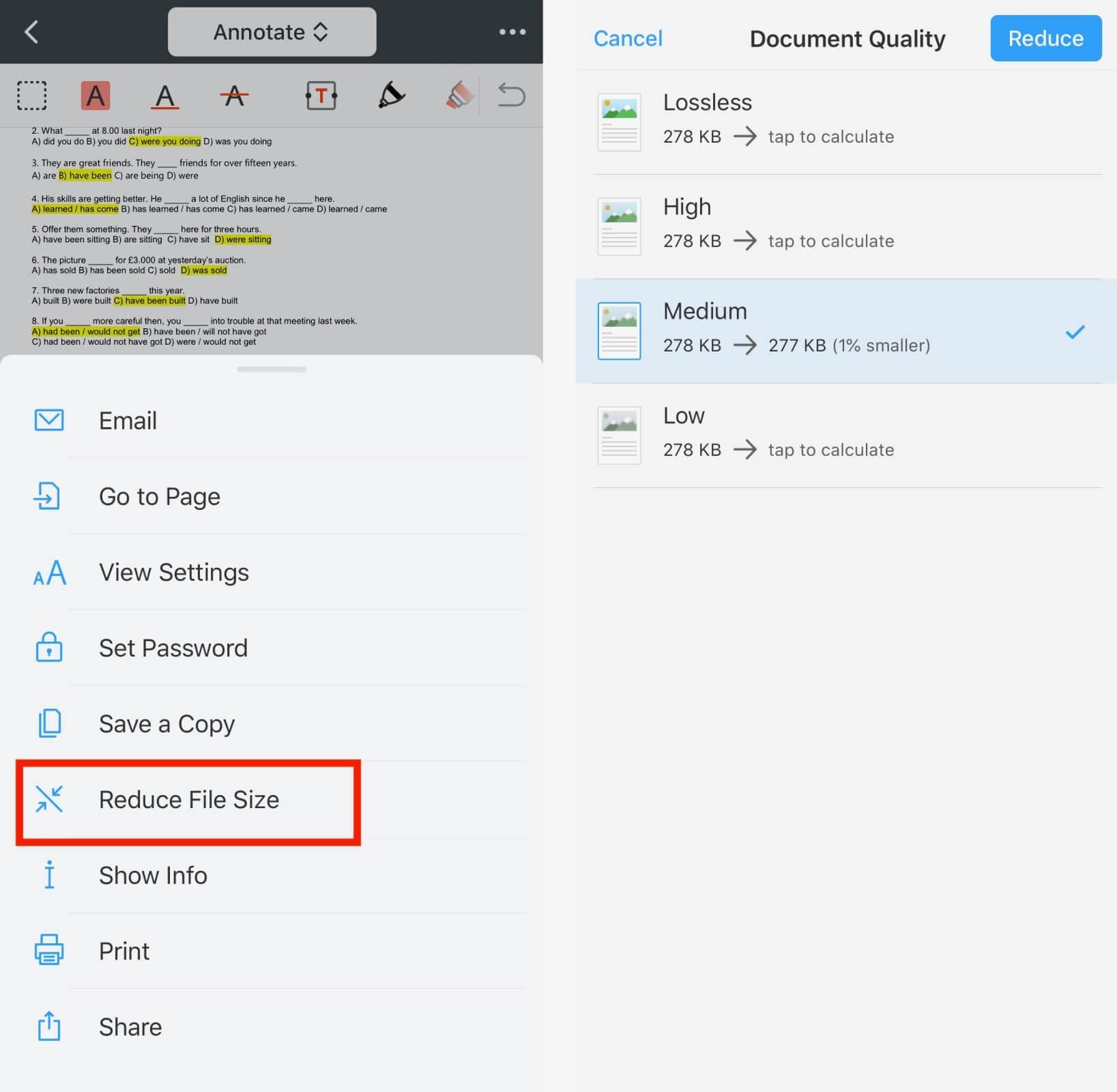
Etape 1 Ouvrez le fichier dans PDF Expert sur votre iPhone ou iPad et appuyez sur l'option Plus du menu (trois points horizontaux).
Etape 2 Appuyez sur Réduire la taille du fichier dans le menu de choix et sélectionnez le niveau de compression : Sans perte, Élevé, Moyen, et Faible
Etape 3 Enfin, appuyez sur Réduire pour effectuer l'opération.
Cela facilite non seulement le partage des fichiers, mais libère aussi un précieux espace sur la mémoire non extensible de votre iPhone. Toutefois, si votre mémoire est déjà pleine et que vous ne voulez pas installer une autre application mobile pour compresser les PDF et courir ainsi le risque de rencontrer des problèmes de performance, vous pouvez également envisager de compresser vos PDF en ligne.
Avantages
Interface facile à utiliser
Processus de compression simple
Conçu pour l'environnement iOS
Inconvénients
Pas de conversion de PDF vers d'autres formats
La conversion en PDF est une fonctionnalité PRO
Solution en ligne 1 : Wondershare HiPDF
Wondershare HiPDF est livré avec tout ce dont vous avez besoin pour gérer les travaux sur les PDF. Et, puisqu'il fonctionne sur le navigateur plutôt que directement sur l'appareil, il n'encombrera pas la mémoire de votre appareil et ne ralentira pas votre smartphone. De plus, la compression de fichiers uniques est proposée en version gratuite, ce qui signifie que vous n'aurez pas besoin d'ouvrir un compte ou de vous connecter pour utiliser le service. Voici comment procéder :
Etape 1 Lancez votre navigateur mobile et allez sur le site de l'Outil de compression de PDF HiPDF
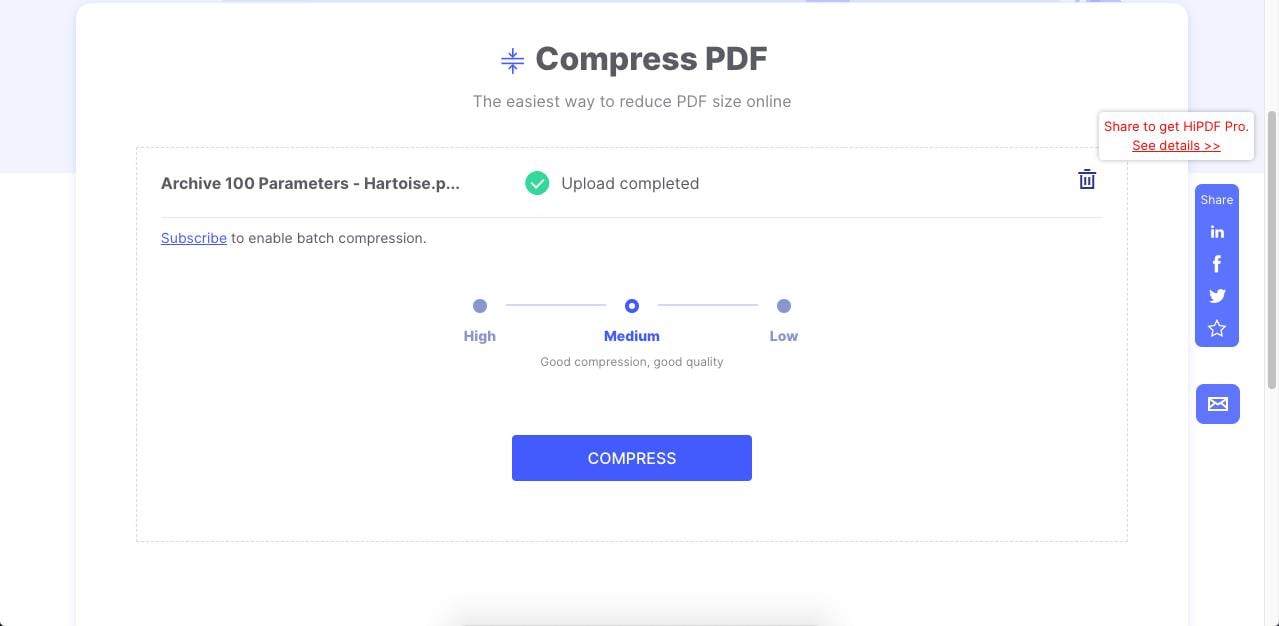
Etape 2 Cliquez sur Choisir un fichier pour uploader le document depuis la mémoire de votre appareil local ou directement depuis un compte Google Drive ou Dropbox connecté.
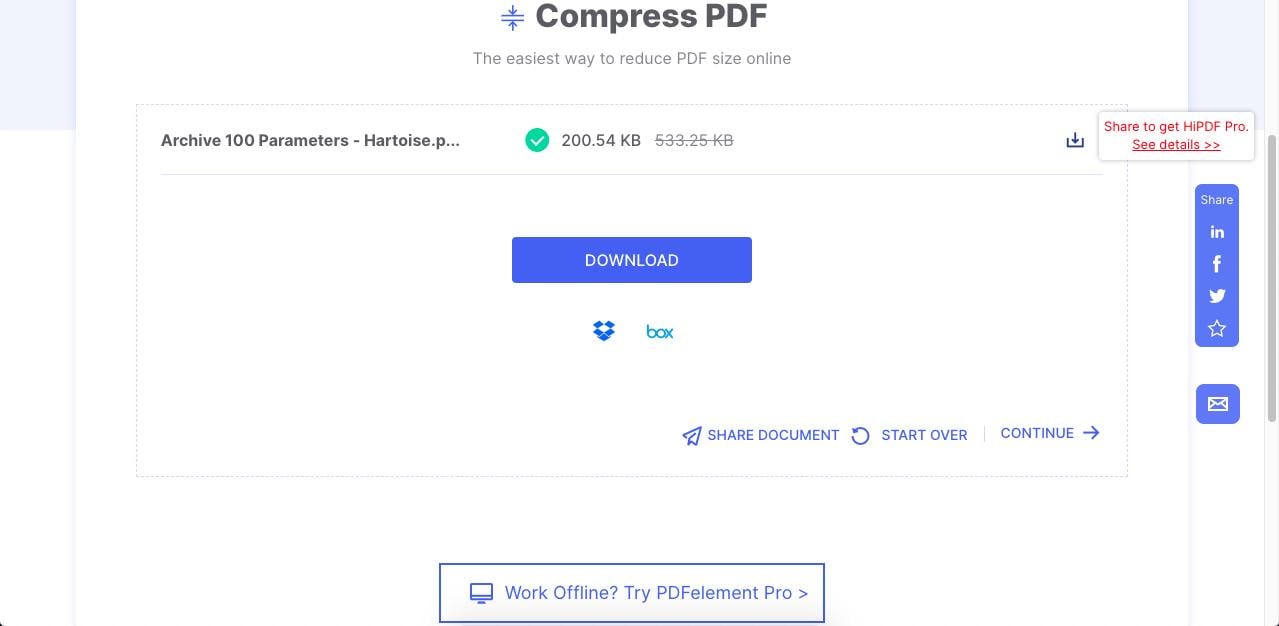
Etape 3 Sélectionnez l'une des options de compression prédéfinies et cliquez sur Compresser pour terminer la manœuvre. Vous pouvez maintenant enregistrer le fichier sous un nom différent pour indiquer qu'il a été optimisé.
Une fois la compression terminée, vous pouvez consulter le fichier pour apprecier le résultat. Vous remarquerez qu'il est encore suffisant pour une utilisation sur le web et sur mobile, mais qu'il n'est pas idéal pour les formats non numériques ou plus grands. Il est possible de le réduire encore plus si vous avez besoin du document pour l'imprimer ou pour le diffuser sur un écran plus grand.
L'un des atouts majeurs d'HiPDF est que si vous avez besoin d'accéder au traitement par lots pour un grand nombre de fichiers, vous pouvez vous abonner à HiPDF et profiter de cette fonctionnalité ainsi que d'autres fonctionnalités premium telles que l'OCR, les conversions illimitées, etc.
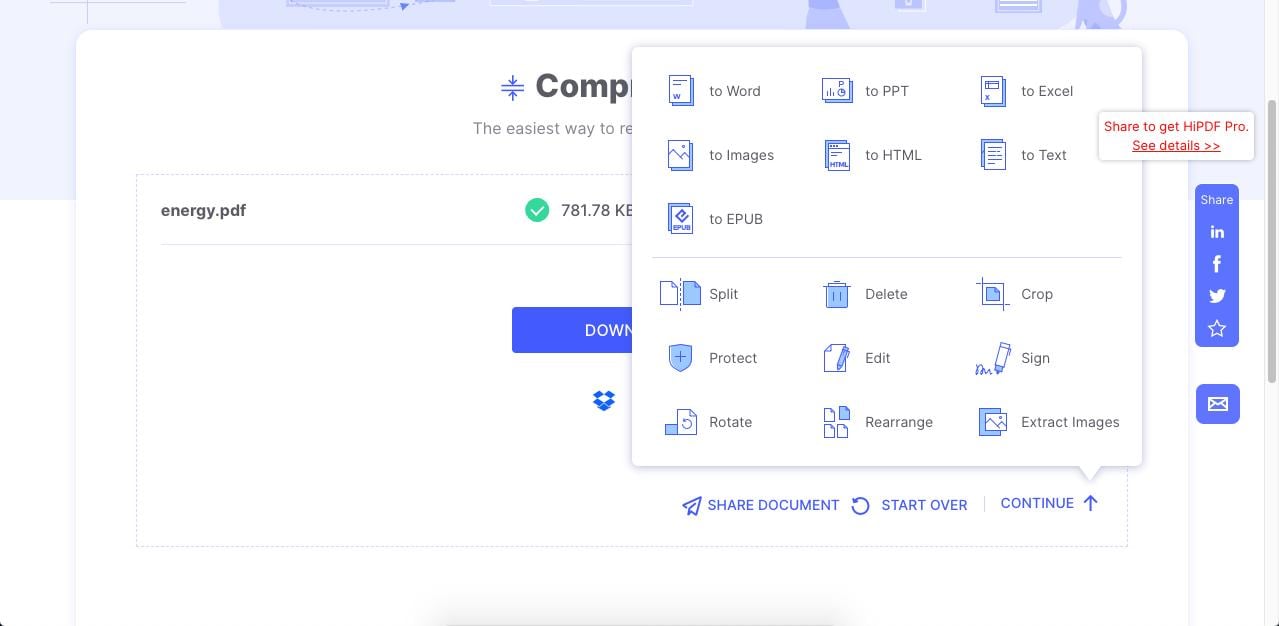
De plus, une fois que votre fichier a été compressé, la page de téléchargement vous proposera d'autres options telles que l'édition PDF, les annotations, la conversion... en vue de poursuivre le traitement du fichier. Même si vous vous contentez de la version gratuite, vous aurez accès à tous ces autres outils et bénéficierez d'une qualité de compression élevée, sans aucune dégradation majeure du contenu.
Avantages
Accessible sur tous les appareils et tous les systèmes d'exploitation
Aucune inscription n'est requise pour les opérations ponctuelles
Qualité de compression élevée, même avec la version gratuite
Inconvénients
Pas de traitement par lots avec la version gratuite
Vous ne pouvez pas traiter des fichiers lourds ou très volumineux sur votre appareil mobile.
Solution en ligne 2 : Smallpdf
Une autre application en ligne performante pour compresser les PDF est Smallpdf, également une application basée sur un navigateur comme HiPDF. L'inconvénient est que la version gratuite ne propose que l'option de compression de base, mais vous pouvez traiter le fichier davantage après l'avoir optimisé, ce qui vous donne un outil raisonnablement intéressant en toute circonstance. Le processus est le suivant :
Etape 1 Uploader le fichier sur la page Web de Smallpdf Compresseur de PDF en le déposant là ou en utilisant le bouton Choisir les fichiers (y compris Google Drive et les autres emplacements de stockage dans le cloud connectés à l'appareil).
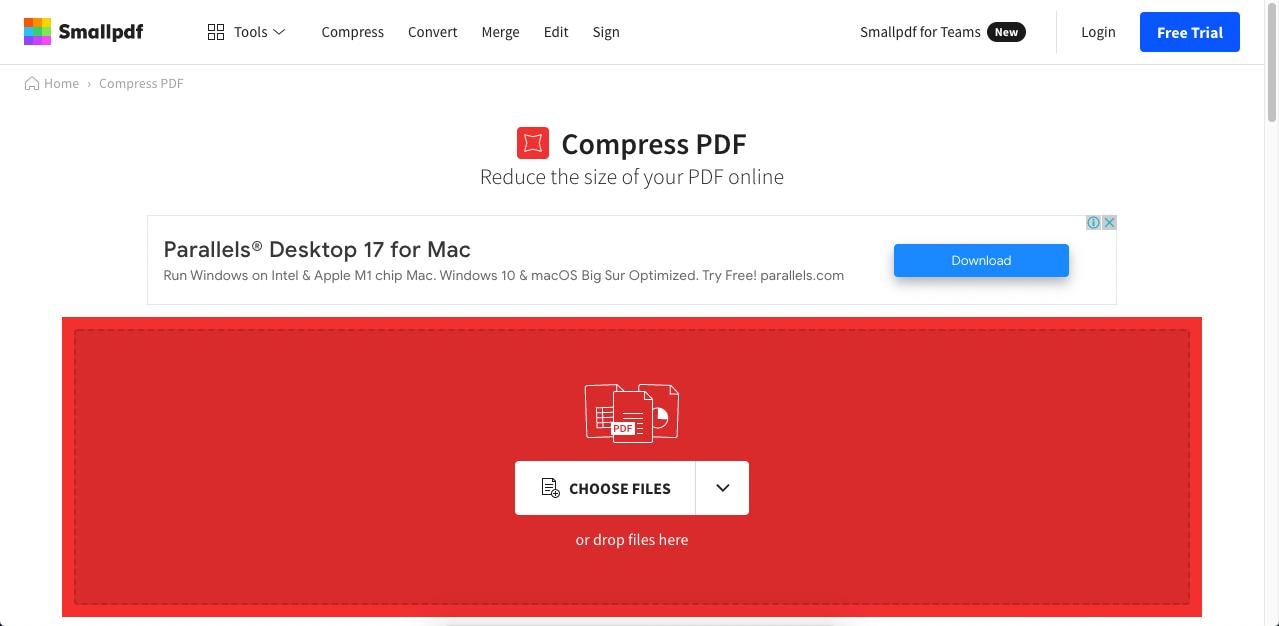
Etape 2 Appuyez sur Basic comme niveau de compression choisi, puis appuyez sur Choisir une option.
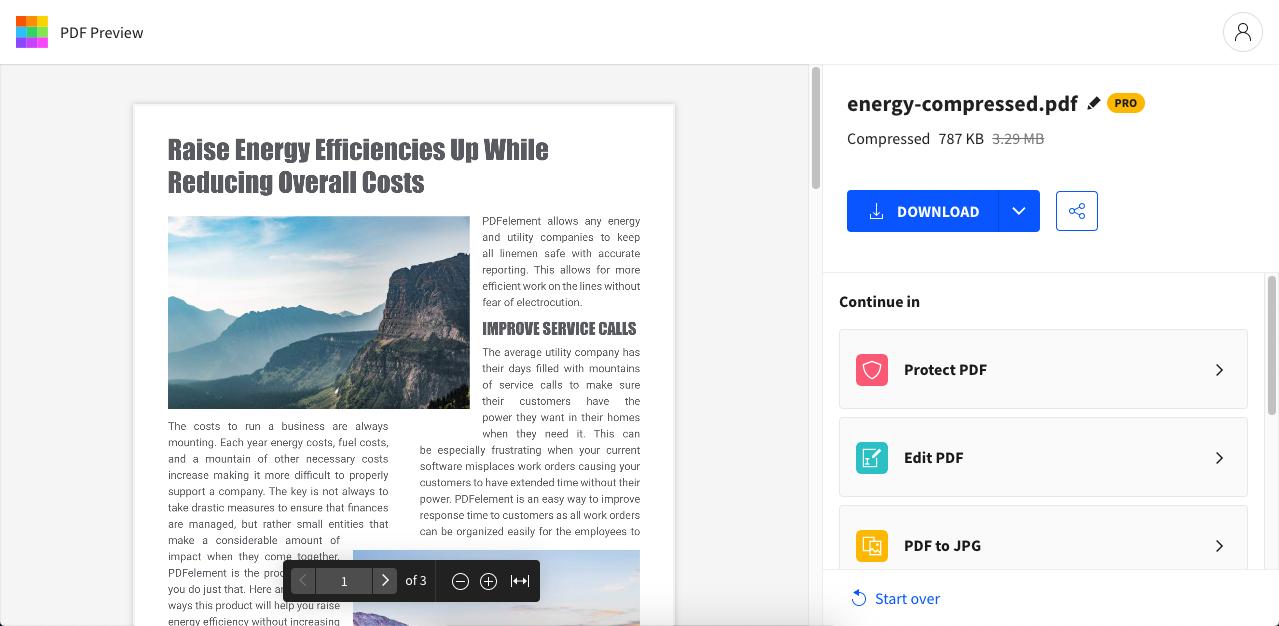
Etape 3 Sur la page suivante, vous verrez un aperçu, où vous pourrez remarquer que certaines des images ont maintenant une résolution plus faible ; à partir de là, vous pouvez choisir de télécharger le fichier, de le partager en ligne à l'aide d'un lien, ou d'effectuer d'autres actions telles que protéger le PDF, le signer électroniquement, le convertir dans un autre format, et plus encore...
Le passage à la version Pro vous coûtera au moins 12 dollars par mois dans le cadre d'un contrat annuel, mais la qualité de la conversion est bonne et l'outil lui-même est facile à utiliser.
Avantages
Interface conviviale avec un flux de travail fluide
Excellente qualité de compression
Une série utile de fonctionnalités supplémentaires
Inconvénients
Un peu cher par rapport aux autres solutions de compression de PDF en ligne
Pas de qualité de compression élevée dans la version gratuite
En Conclusion
Maintenant que vous avez appris à compresser les PDF sur les appareils mobiles à l'aide de deux approches différentes, quelle est votre opinion sur ces méthodes ? Bien que l'utilisation d'une application pour compresser les PDF sur l'iPhone et d'autres appareils soit certainement utile car tout peut être fait hors ligne, il est parfois utile d'avoir une alternative en ligne qui vous aide à économiser de l'espace. Cela dit, optez pour un outil fiable tel que PDFelement pour iOS afin de disposer d'un utilitaire PDF puissant pouvant être utilisé presque partout. Même une connexion internet défaillante ne pourra pas interrompre votre travail. Ensuite, lorsque vous disposez d'une connexion forte et rapide, vous pouvez effectuer des tâches plus poussées en utilisant HiPDF pour compresser la taille des fichiers PDF sur votre appareil mobile. Ainsi, vous bénéficiez du meilleur des deux mondes et le choix de passer à la version Premium ne vous coûtera pas trop cher.
 100% sûr | Sans publicité |
100% sûr | Sans publicité |



